UPS連動でシャットダウン後、復電時に自動起動できますか?
UPSの設定により自動起動が可能です。
設定方法
1.弊社NASのグループポリシーにて「Windows システムのシャットダウンのときに電源を切らない」を「有効」に変更します。
※これによりUPS連動でシャットダウンした場合、シャットダウン後は「It is now safe to turn off your computer」と表示されて通電したままになります。
2.UPSの設定を復電時に弊社製品への給電が断たれてから再給電されるように設定します。
3.弊社NASは、「It is now safe to turn off your computer」と表示されて通電したままの状態から給電が断たれた後、給電が再開(復電)すると自動起動します。
UPSの設定について
UPSの設定内容は、各UPSメーカーへご確認ください。
・UPSが停電を検出すると、NASへシャットダウンを通知するように設定してください。
・シャットダウンの方法としては、システムの「シャットダウンのみ」を行うものを選択してください。
「電源OFF」を伴うものや、「休止」などは選択しないでください。
・復電を UPS が検出した際、NASへの電源供給をリセット(電源断)するよう設定してください。
このリセットでNASは自動起動します。
※UPSがリセット(電源断)されない場合、NASは復電を検知できず、「It is now safe to turn off your computer」と表示されて通電したままの状態が続きます。
【NASの設定例】グループポリシーの設定変更
※Windows Storage Server 2003 R2を例に解説します。
1.管理者パソコンで「Logitec Host Explorer」を起動します。
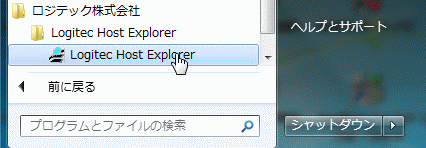
2.対象のNASをクリックして選択し、「設定」ボタンをクリックします。

警告メッセージが出る場合がありますが「はい」を選択して処理を続行します。
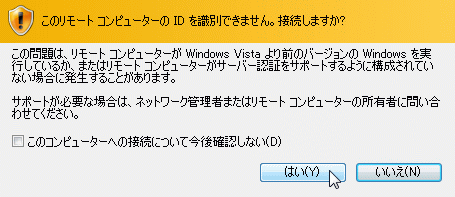
3.ユーザー名(管理者)、パスワードを入力し、リモートデスクトップでNASへ接続します。
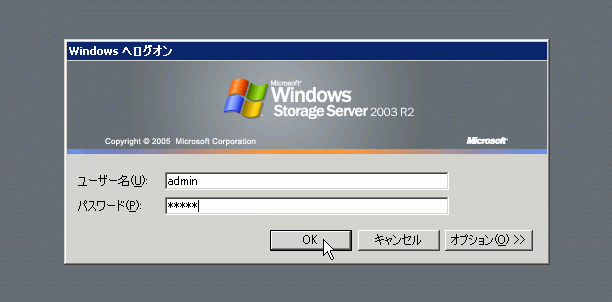
4.リモートデスクトップ画面上の「スタート」ボタンををクリックし、「ファイル名を指定して実行」を起動します。
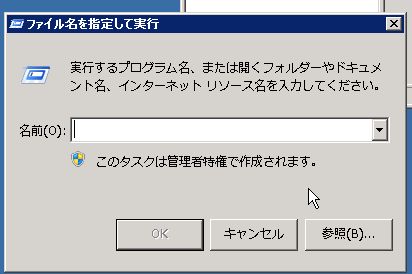
5.「ファイル名を指定して実行」の「名前」に「gpedit.msc」 を入力して「OK」ボタンをクリックします。
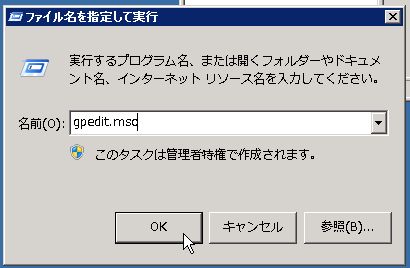
6.「グループポリシーエディター」が起動します。
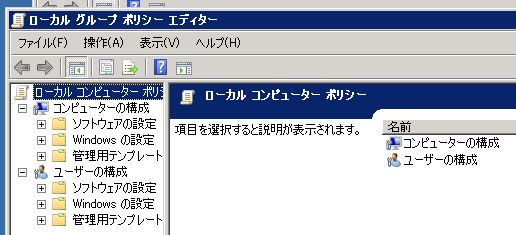
7.「グループポリシーエディター」で「ローカルコンピュータポリシー」→「コンピュータの構成」→「管理用テンプレート」の「システム」をクリックします。
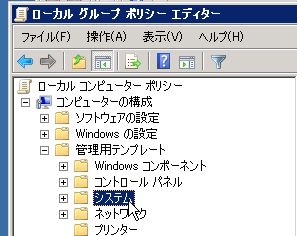
8.「システム」の設定項目で、「Windows システムのシャットダウンのときに電源を切らない」を右クリックし、表示されるポップアップメニューから「編集」を選択します。
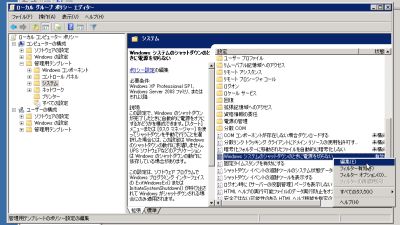
9.編集ダイアログボックスで「有効」を選択して「OK」ボタンをクリックしてください。
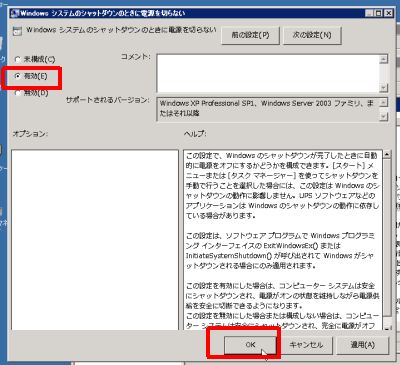
10.「グループポリシーエディター」を閉じてください。
LSV-MS2MWGシリーズをお使いのお客様へ
上記設定を行い、給電再開後に自動起動した際、起動後に必ず再同期(リビルド)が実施されます。
(前面HDD1・HDD2アクセスランプが赤色に点滅します。)
これは製品に不具合が発生した訳ではなく、当製品の仕様となります。
そのため、設定等で実施されないように変更することはできません。